방법: 먼저 PS를 열고 사진을 가져온 다음 왼쪽 도구 모음에서 "자르기 도구"를 클릭하면 사진 주위에 검은색 상자가 나타나고 검은색 상자의 테두리를 드래그하여 선택 항목을 선택합니다. 내용을 유지하려면 마지막으로 "Enter 키"를 클릭하고 잘린 사진을 저장하세요.

이 기사의 운영 환경: Windows 7 시스템, Adobe Photoshop CS5 버전, Dell G3 컴퓨터.
소프트웨어를 연 후 메인 인터페이스의 제목 표시줄에서 "파일" - "열기"를 클릭하여 편집하려는 사진을 엽니다. 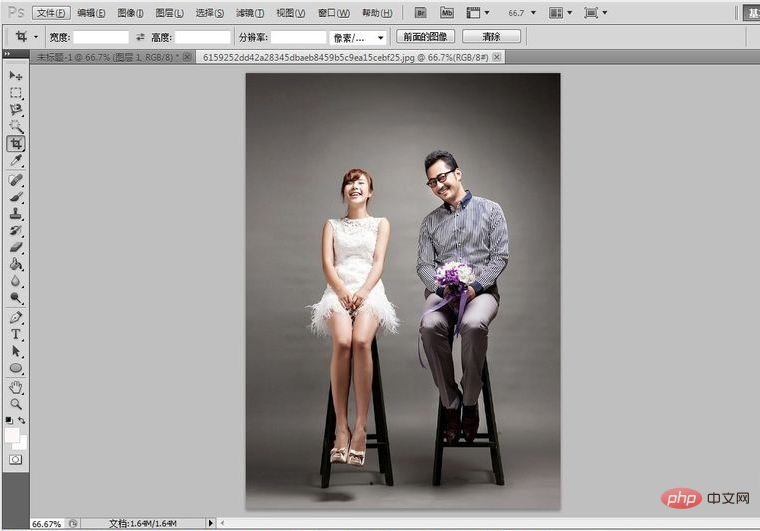
잘라낼 부분을 결정하고 왼쪽 도구 모음에서 "자르기 도구"를 클릭한 다음 작업 공간에서 마우스 왼쪽 버튼을 드래그하여 유지하려는 부분을 선택하세요.
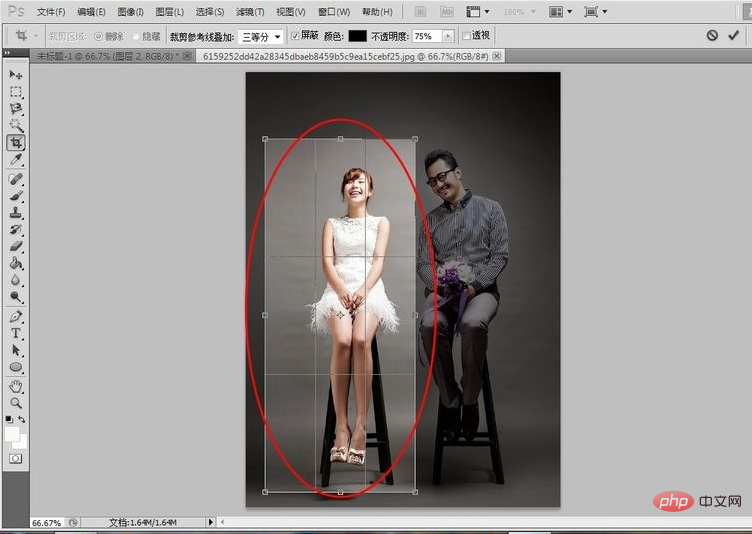
"Enter 키"를 클릭하면 기본 인터페이스에 보관해야 하는 사진 중 일부만 있습니다.
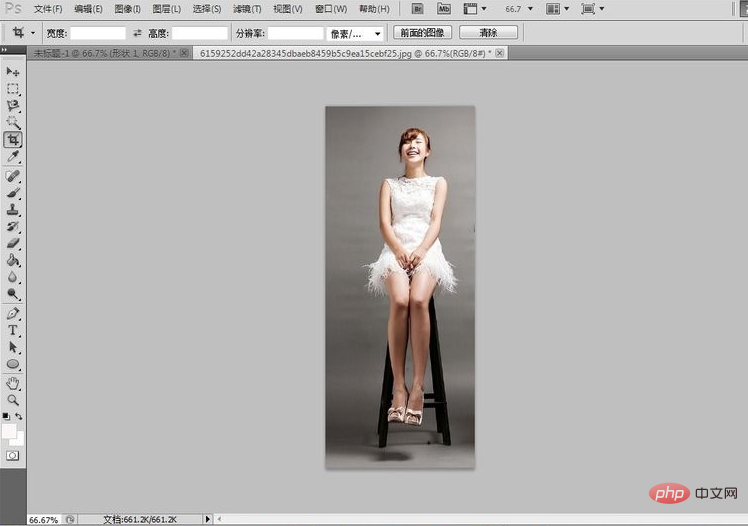
메인 인터페이스의 제목 표시줄에서 "파일" - "다른 이름으로 저장"을 클릭하여 저장 파일 형식 - 파일 이름 저장 위치 - 파일 품질을 선택하세요. 이런 식으로 사진 파일 자르기 작업을 쉽게 완료할 수 있습니다.

더 많은 관련 지식은 FAQ 칼럼을 방문해 주세요!
위 내용은 PS에서 원하지 않는 부분을 다듬는 방법의 상세 내용입니다. 자세한 내용은 PHP 중국어 웹사이트의 기타 관련 기사를 참조하세요!